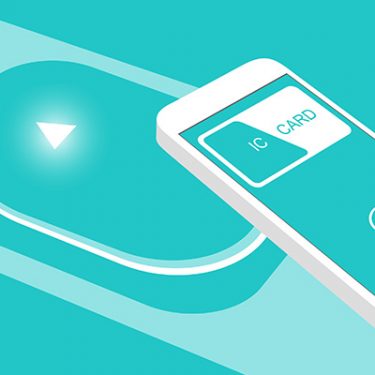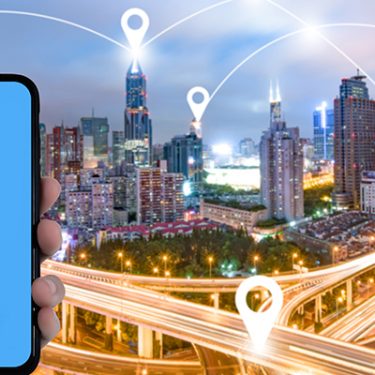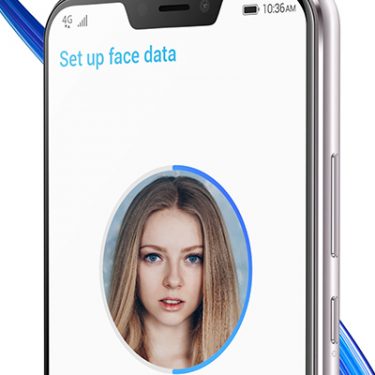iPhoneでは文字の大きさを変えたり、着信音を別のものに設定したりと、細かく設定を変更することが可能です。
知っておくと便利な、ちょっとした設定の変更方法をご紹介します!
目次
基本的には「設定」アイコンから
iPhoneの設定は、基本的に「設定」アイコンをタップして行ないます。「何かの設定を変えたいな」と思ったときは、まずこのアイコンを一通り見てみると探している設定方法が見つかることが多いですよ。
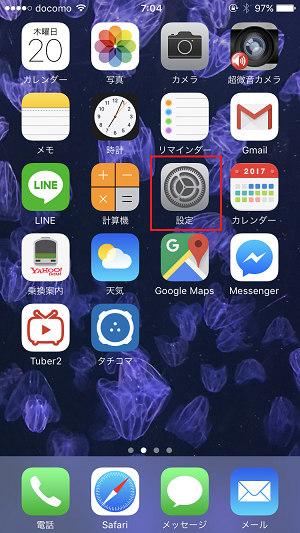
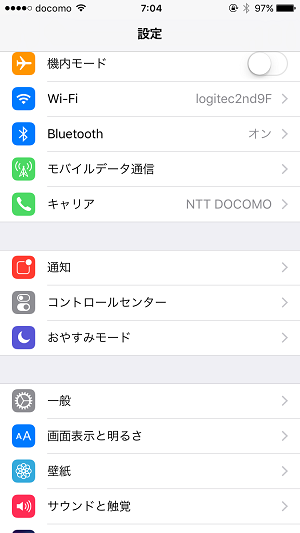
※本記事ではiPhone 7(iOS10.3.1)を使用しています
iPhoneの壁紙を変えたい
iPhoneの壁紙には2種類あり、ロック画面と、ロック解除したあとのホーム画面があります。これは「設定」で変更が可能。
まずは設定一覧から「壁紙」を選択。「壁紙を選択」をタップすると、プリインストールされている壁紙と、自分で撮った画像などを保存している「写真」アプリから壁紙を選べるようになります。

ロック画面とホーム画面は別々の画像にもできますので、好みのものをチョイスしましょう。
「視差効果」という項目もありますが、これはiPhone本体の傾きに合わせて画面が動く仕様です。
電池が減りやすくなるので、電池を長くもたせたい場合や、動くのが好みでない場合はオフに設定しましょう。
文字の大きさを変えたい
iPhoneに表示される文字の大きさを自分好みに調整することができます。
設定アイコンをタップし、一覧から「画面表示と明るさ」を選びます。
「文字サイズを変更」をタップすれば、スライダで文字の大きさを段階的に調節できますよ。大きな文字のほうが読みやすい人は大きめを、電車などで隣の人の目が気になる場合は小さめを選びましょう。
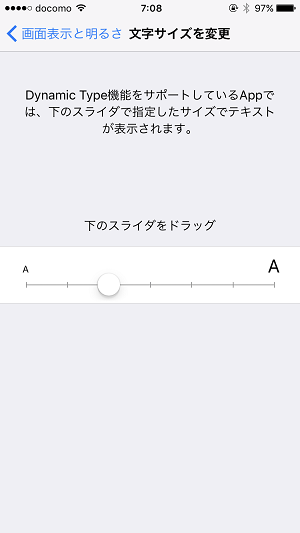
画面の明るさを変えたい
いる場所の照明や時間帯によって、画面の明るさを調整したいときはこちら。
設定アイコンをタップし、一覧から「画面表示と明るさ」を選択。「明るさ」という項目から、スライダをさわって見やすい明るさに設定しましょう。
電池を長くもたせたい人は、暗めの設定がおすすめです。
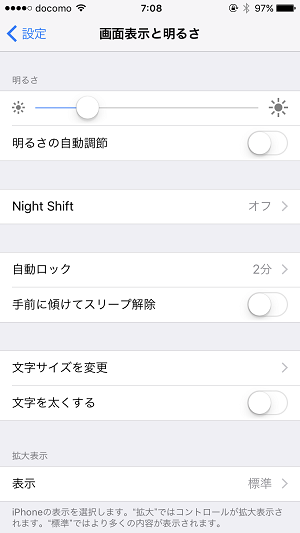
「明るさの自動調節」をオンにしておくと、周囲の明るさによって適切だと思われる画面の明るさに調節してくれます。
ロック状態になるまでの時間を変えたい
iPhoneはさわらずに置いておくとロック状態になります。通常のモードからロックになるまでの時間を調節することができます。
こちらも「設定」アイコンをタップし、「画面表示と明るさ」から「自動ロック」の項目をタップすると、30秒から5分まで選べます。
「なし」もありますが、セキュリティ的にはロックはかかるようにしておいたほうがいいでしょう。
アプリの通知設定を変えたい
アプリからのお知らせや受信通知などの細かい設定をしたいときはこちらです。
「設定」アイコンから「通知」をタップすると、各アプリの通知スタイルが一覧で表示されます。
アプリごとに設定ができ、「通知を許可」にすると、「通知センターに表示」「アイコンにバッジを表示」「ロック画面に表示」とさらに細かく設定できます。
また、ロックしていないときにどんな風にお知らせしてほしいかも選ぶことができます。
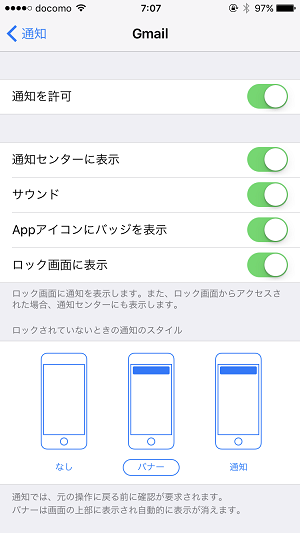
電話やメールの着信音を変えたい
電話の着信音やメールの受信音を変更したいときは、「設定」アイコン内の「サウンドと触覚」を選びます。
「着信音」「メッセージ」「新着メール」「ツイート」「Facebookの投稿」「カレンダーの通知音」などの設定・変更が可能です。
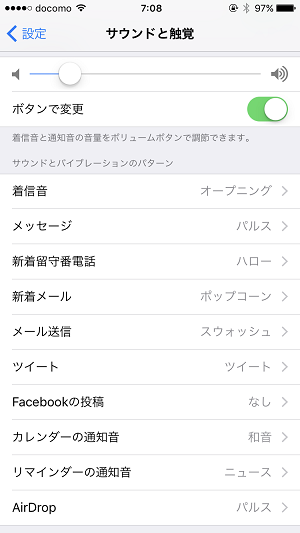
またこの画面で着信音量の変更もOKです。項目はたくさんありますが、どれもカンタンですよね!
iPhoneを自分好みにカスタマイズしていきましょう♪
※本記事の内容は、2017年4月27日現在の情報です。






 Kana.mM (かな)
Kana.mM (かな)